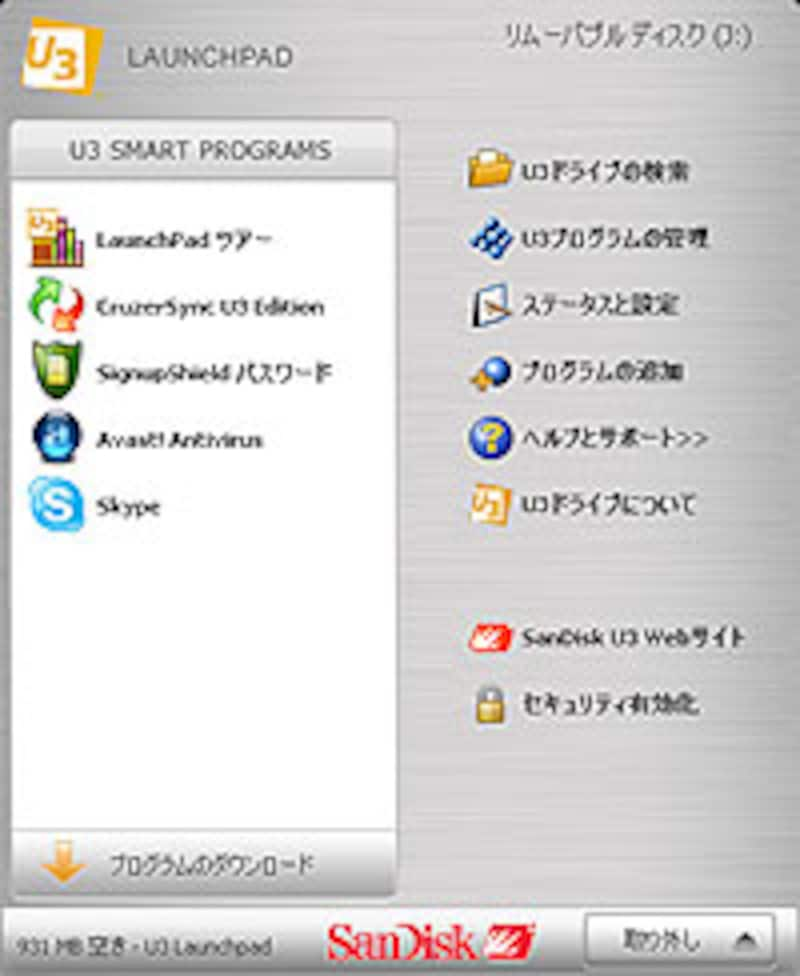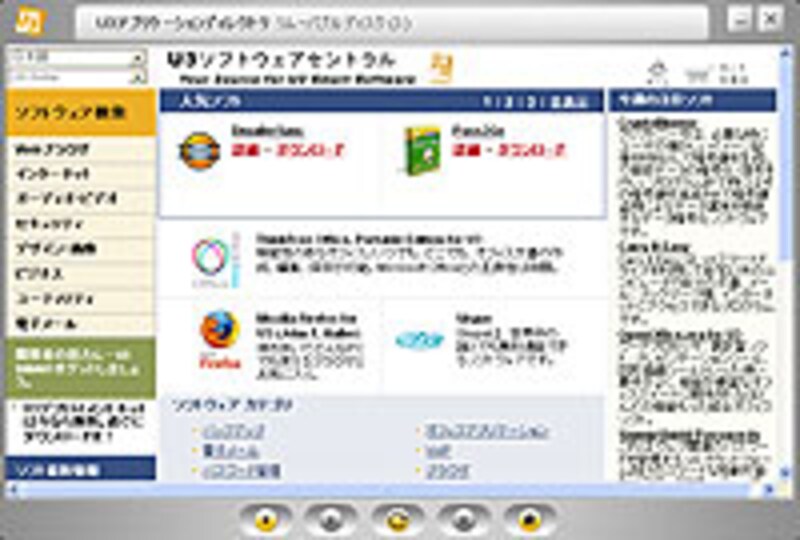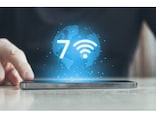対応アプリケーションをUSBメモリー内にインストールできる
ではどうやって使うのか。順を追って説明しよう。クルーザーU3をUSB端子に接続すると、まず必要なドライバーソフトのインストールを自動的に開始する。これは一度インストールしてしまえば二度と必要はない。Windowsの再起動を促されるので再起動すると(しなくてもそのまま利用できる)、クルーザーU3を認識してタスクバーにU3アイコンが表示される。アイコンをクリックすると「LAUNCHPAD(ランチパッド)」メニューが表われ、クルーザーU3の機能を利用できる。
ランチパッドの左側には「U3 SMART PROGRAMS」というメニューがあり、クルーザーU3にインストールされているU3アプリの一覧が表示されている。一覧からアプリケーションを選ぶとそのソフトが起動される。最初は5つのアプリしかインストールされていないが、ダウンロードセンターで好きなU3アプリをダウンロードしてインストールできるようになっている。オフィススイートの「OpenOffice.org for U3」やWebブラウザーの「Mozilla Firefox for U3」、メールソフトの「Mozilla Thunderbird for U3」などはプレインストールではないので、必要に応じてダウンロードセンターからインストールしよう。有料のソフトもあるが、この3つのソフトはすべて無料だ。
 |  |
| 無料で利用できるオフィススイート「OpenOffice.org for U3」。Microsoft Officeのデータを読み込める(上の画面はExcelファイルを読み込んでみたところ) | Webブラウザー「Mozilla Firefox for U3」 |
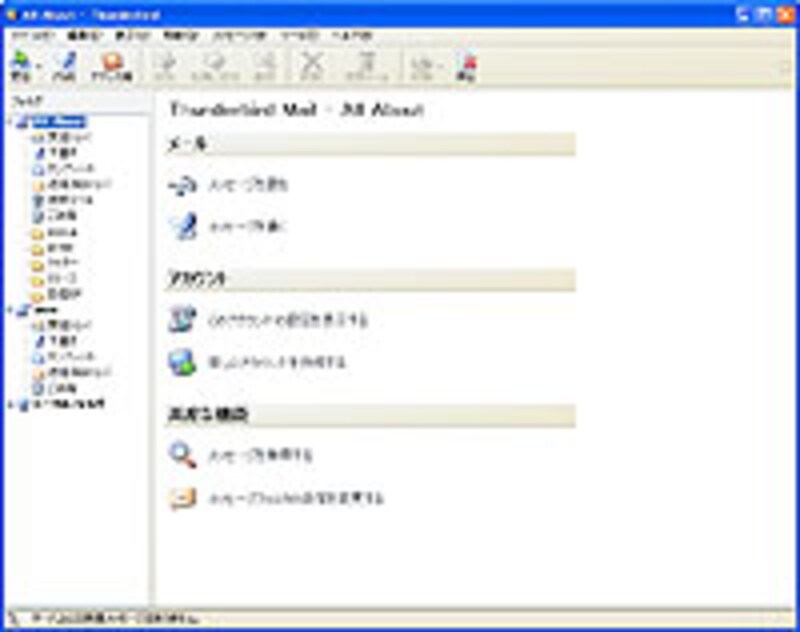 | 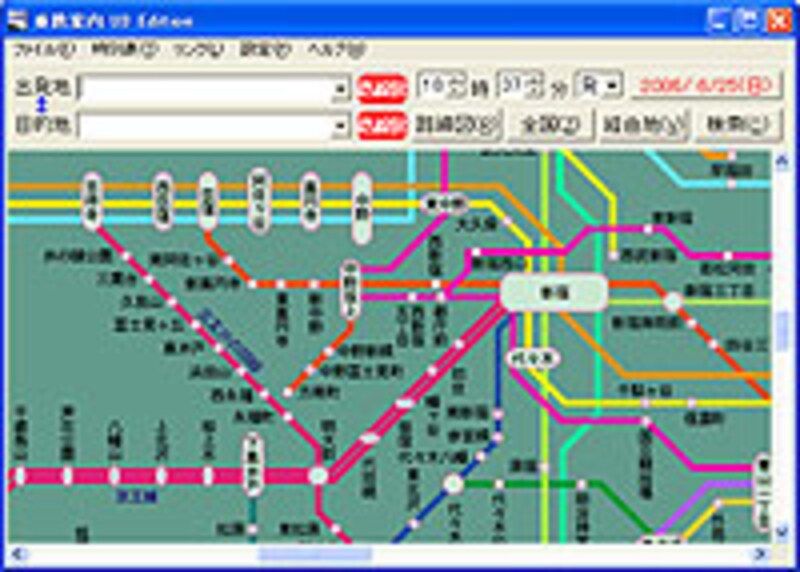 |
| メールソフト「Mozilla Thunderbird for U3」 | クルーザーU3に同こんされている経路検索ソフト「乗換案内 for U3」も便利だ(U3ダウンロードセンターではダウンロードできない) |
>>NEXT ファイルやOutlookの同期ができる「CruzerSync」が便利